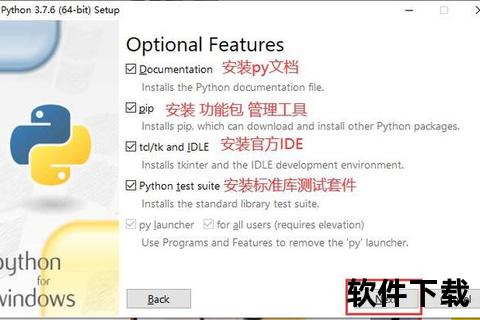作为Python开发者首选的集成开发环境(IDE),PyCharm凭借其强大的功能和友好的用户体验,已成为全球数百万程序员的核心工具。本文将从零开始,手把手教你完成PyCharm的下载、安装与基础配置,并深入解析其核心功能与使用技巧,助你快速提升开发效率。
一、PyCharm的核心特点与适用场景
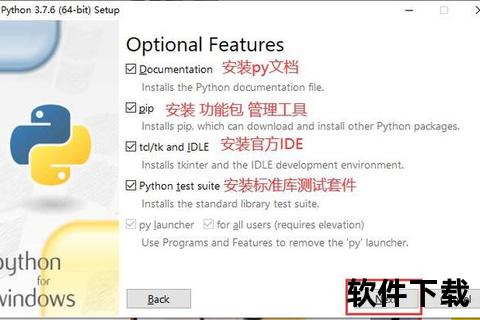
PyCharm由JetBrains公司开发,专为Python语言优化设计,支持Web开发、数据分析、人工智能等多种应用场景。其核心优势包括:
1. 智能代码补全:基于上下文自动推荐代码片段,减少手动输入错误。
2. 高效调试工具:内置断点调试、变量监控和步进执行功能,快速定位代码问题。
3. 项目管理与版本控制:集成Git、SVN等工具,支持多项目管理与团队协作。
4. 虚拟环境隔离:为不同项目创建独立环境,避免依赖冲突。
5. 插件生态丰富:通过插件市场扩展功能,如数据库工具、Django框架支持等。
适用人群:从Python初学者到专业开发者,尤其适合需要复杂项目管理或团队协作的用户。
二、PyCharm下载与安装全流程
1. 下载步骤
官网下载:访问[JetBrains官网],选择适合的版本:
社区版(Community):免费,适合学习和小型项目。
专业版(Professional):付费,支持Web开发、数据库工具等高级功能。
注意点:
优先选择官网下载,避免第三方渠道的潜在安全风险。
若官网下载速度慢,可参考部分教程提供的网盘链接(需核实安全性)。
2. 安装流程(以Windows为例)
1. 运行安装包:双击下载的`.exe`文件,启动安装向导。
2. 选择安装路径:建议自定义路径(如`D:PyCharm`),避免占用系统盘空间。
3. 配置安装选项:
勾选“创建桌面快捷方式”和“关联.py文件”。
建议勾选“添加到系统PATH”,方便命令行调用。
4. 完成安装:点击“Install”等待进度条完成,最后点击“Finish”。
三、PyCharm基础使用教程
1. 创建第一个Python项目
1. 启动PyCharm:首次运行需同意用户协议,选择“New Project”新建项目。
2. 配置项目路径与解释器:
指定项目存储位置。
选择Python解释器(需提前安装Python环境)。
推荐启用虚拟环境:避免全局依赖污染。
3. 创建Python文件:右键项目目录 → New → Python File → 输入文件名(如`hello.py`)。
2. 编写与运行代码
代码编辑:输入示例代码`print("Hello, PyCharm!")`。
运行程序:右键编辑区 → 选择“Run 'hello'”或使用快捷键`Shift+F10`。
调试功能:通过断点(`Ctrl+F8`)和步进调试(`F8`)排查逻辑错误。
3. 高级功能与效率优化
代码检查与静态分析:
启用Pylint或Flake8插件,自动检测代码规范与潜在错误。
通过`Ctrl+Alt+S`进入设置,配置检查规则。
快捷键整合:
代码补全:`Ctrl+Space`
快速注释:`Ctrl+/`
全局搜索:`Ctrl+Shift+F`。
界面个性化:
调整字体大小:`File → Settings → Editor → Font`。
安装中文插件:在插件市场搜索“Chinese (Simplified)”。
四、安全性保障与注意事项
1. 下载安全:
仅从官网或可信渠道获取安装包,避免捆绑恶意软件。
专业版用户需通过官方渠道购买许可证,谨防破解版风险。
2. 代码安全:
利用静态分析工具检查代码漏洞(如未处理的异常、SQL注入风险)。
定期更新PyCharm版本,修复已知安全漏洞。
五、用户评价与未来展望
用户反馈
优点:
社区版免费且功能齐全,适合新手入门。
调试工具和代码提示显著提升开发效率。
不足:
专业版价格较高,个人开发者可能难以负担。
部分高级功能(如Django支持)需学习成本。
未来趋势
AI集成:预计未来版本将融合更多AI辅助功能,如智能代码生成与自动化测试。
云协作增强:支持云端项目同步与实时协作,提升团队开发效率。
PyCharm以其全面的功能和友好的设计,成为Python开发者不可或缺的工具。通过本文的指南,即使零基础用户也能快速上手,而高级技巧的掌握将进一步释放其潜力。随着技术的迭代,PyCharm将持续引领高效编程的新方向。
相关资源:
[PyCharm官方学习文档]
[Python环境配置教程]
[代码规范检查工具Pylint]